Utilizzo del servizio di integrazione cloud
-
Scaricare l'app Canon PRINT e avviarla.
Scaricare l'app Canon PRINT -
Toccare Cloud nella schermata principale.
 Nota
Nota
- Se si desidera utilizzare le funzioni di gestione, come le limitazioni sull'utilizzo, vedere "Utilizzo del servizio di integrazione cloud da un browser Web".
Per le descrizioni delle schermate e le istruzioni operative, vedere "Descrizioni della schermata del servizio di integrazione cloud".
Procedura di stampa
In questa sezione viene descritta la procedura per la stampa di foto utilizzando "image.canon" come esempio.
-
Nella schermata principale selezionare image.canon
-
Nell'elenco degli album visualizzati selezionare l'album desiderato
-
Nell'elenco delle immagini visualizzate selezionare l'immagine che si desidera stampare, quindi scegliere Avanti (Next)
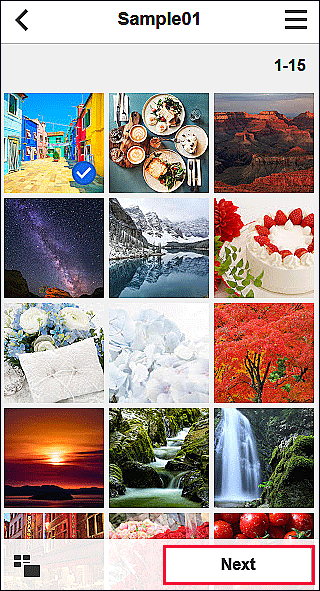
-
Configurare le impostazioni di stampa necessarie e selezionare Stampa (Print)
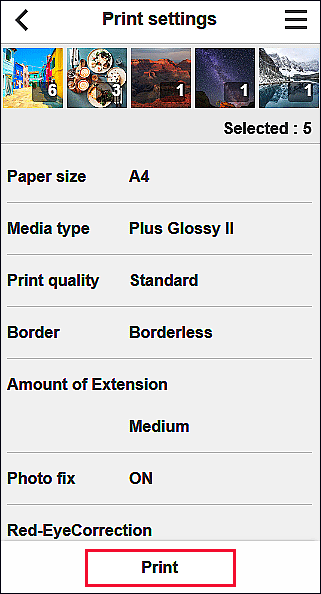
-
Per iniziare la stampa, selezionare OK
Viene visualizzato un messaggio indicante che il lavoro di stampa è stato inviato. La stampa si avvia.
Per continuare la stampa, selezionare Stampa altre immag. (Print other images) ed eseguire l'operazione dal passo 3.
Per interrompere la stampa, toccare il pulsante Chiudi.
 Importante
Importante
- Se un processo di stampa non viene stampato entro 24 ore dopo che è stato inviato, scadrà e non potrà essere stampato.
